Wie erstelle ich ein Kreisdiagramm auf Excel?
Das Erstellen eines Kreisdiagramms auf Excel kann eine großartige Möglichkeit sein, Daten in einem organisierten und leicht verständlichen Format visuell darzustellen. Unabhängig davon, ob Sie ein Kreisdiagramm für ein Schulprojekt erstellen oder Geschäftsdaten analysieren, sind die Schritte einfach und unkompliziert. In diesem Artikel werden wir uns mit den Grundlagen des Erstellens eines Kreisdiagramms auf Excel befassen, einschließlich des Hinzufügens von Daten und der Anpassung des Diagramms nach Ihren Wünschen. Mit nur wenigen Klicks können Sie ein gut aussehendes Kreisdiagramm haben, das Ihre Daten erleichtert.
Das Erstellen eines Kreisdiagramms auf Excel ist einfach:
- Öffnen Sie Excel und wählen Sie die Daten aus, die Sie in das Diagramm aufnehmen möchten
- Klicken Sie oben im Fenster auf die Registerkarte "Einfügen"
- Klicken Sie auf die Option "Pie" -Dartentabelle
- Wählen Sie den Diagrammstil und klicken Sie auf "OK"
- Ihr Kreisdiagramm wird generiert!
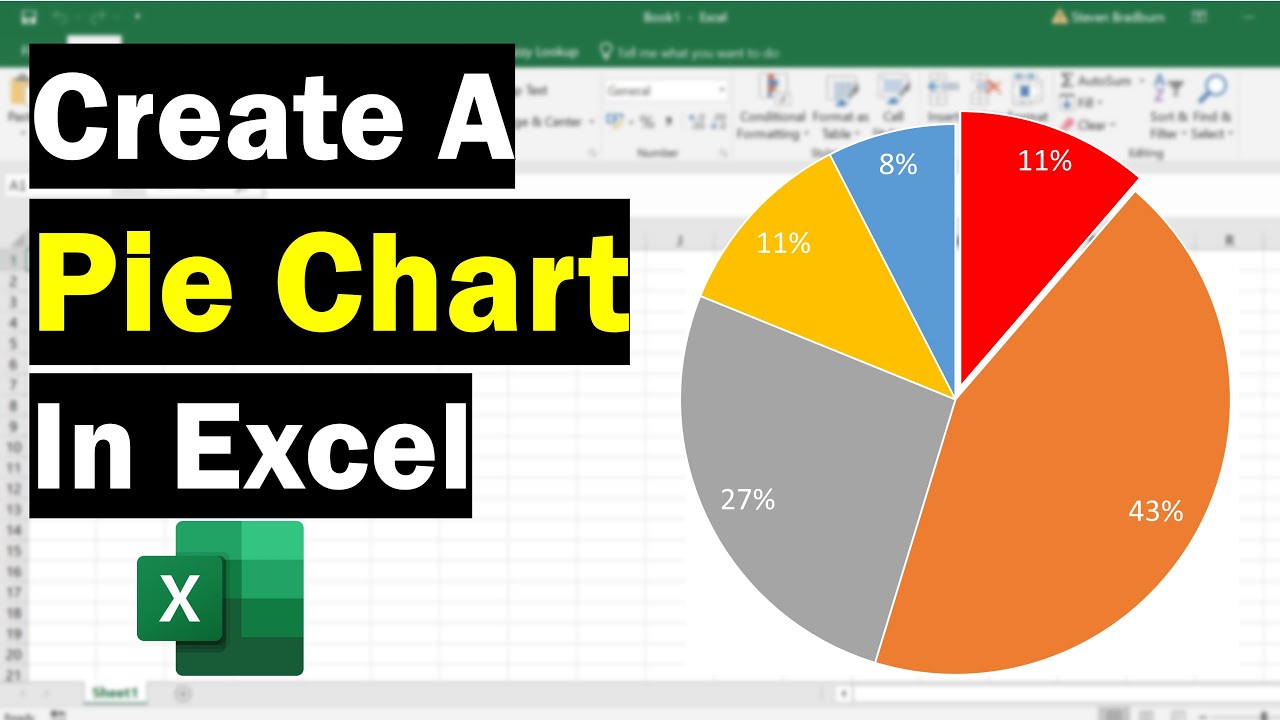
So erstellen Sie ein Kreisdiagramm mit Excel
Kreisdiagramme sind eine effektive Möglichkeit, Daten zu visualisieren und zu vergleichen. Sie sind leicht zu lesen und können verwendet werden, um Trends und Muster zu identifizieren. In diesem Handbuch zeigen wir Ihnen, wie Sie in Microsoft Excel ein Kreisdiagramm erstellen.
Schritt 1: Sammeln Sie Ihre Daten
Der erste Schritt beim Erstellen eines Kreisdiagramms besteht darin, Ihre Daten zu sammeln. Sie können vorhandene Daten aus einer Tabelle verwenden oder Ihre eigenen Daten in die Tabelle eingeben. Stellen Sie sicher, dass Sie jeden Datensatz kennzeichnen, damit Sie ihn beim Erstellen Ihres Kreisdiagramms leicht identifizieren können.
Sammeln Sie Ihre Daten in einer Tabelle
Sobald Sie alle Ihre Daten haben, geben Sie sie in eine Tabelle ein. Stellen Sie sicher, dass Sie jeden Datensatz kennzeichnen, damit Sie ihn beim Erstellen Ihres Kreisdiagramms leicht identifizieren können.
Organisieren Sie Ihre Daten
Organisieren Sie Ihre Daten in Spalten und Zeilen. Dies erleichtert das Lesen und Analyse Ihrer Daten beim Erstellen Ihres Kreisdiagramms.
Schritt 2: Fügen Sie ein Kreisdiagramm ein
Sobald Sie Ihre Daten organisiert haben, können Sie ein Kreisdiagramm einfügen. Wählen Sie dazu die Daten aus, die Sie in Ihr Diagramm einbeziehen möchten. Klicken Sie dann auf die Registerkarte "Einfügen" in der Bande und wählen Sie im Dropdown-Menü "Kreisdiagramm".
Wählen Sie einen Diagrammtyp aus
Wenn Sie ein Kreisdiagramm einfügen, werden Sie mit mehreren Diagrammtypen präsentiert. Wählen Sie die aus, die am besten zu Ihren Daten passt.
Passen Sie Ihr Diagramm an
Sobald Sie einen Diagrammtyp ausgewählt haben, können Sie Ihr Diagramm mit Farben, Beschriftungen und anderen Optionen anpassen.
Schritt 3: Analysieren Sie Ihre Daten
Sobald Sie Ihr Kreisdiagramm erstellt haben, können Sie Ihre Daten analysieren. Suchen Sie nach Mustern und Trends in den Daten. Auf diese Weise können Sie Bereiche identifizieren, in denen Sie möglicherweise Änderungen oder Verbesserungen vornehmen müssen.
Schritt 4: Formatieren Sie Ihr Diagramm
Sobald Sie Ihre Daten analysiert haben, können Sie Ihr Diagramm formatieren. Sie können die Größe und Platzierung des Diagramms einstellen, Etiketten hinzufügen und die Farben ändern.
Schritt 5: Speichern Sie Ihr Diagramm
Wenn Sie Ihr Diagramm formatiert haben, speichern Sie es auf Ihrem Computer. Sie können Ihr Diagramm dann mit anderen teilen oder es in Dokumente oder Präsentationen einbetten.
Verwandte FAQ
Frage 1: Was ist ein Kreisdiagramm?
Ein Kreisdiagramm ist eine Art von Diagramm, mit der Teile eines Ganzen verglichen werden. Es ist ein kreisförmiger Diagramm, der in Scheiben unterteilt ist, die jeweils einen Teil der Gesamtsumme darstellen. Kreisdiagramme werden verwendet, um Daten visuell darzustellen, wodurch es einfach ist, verschiedene Teile desselben Datensatzes zu vergleichen. Es wird oft verwendet, um Prozentsätze oder Proportionen eines Ganzen zu zeigen.
Frage 2: Welche Daten werden benötigt, um ein Kreisdiagramm zu erstellen?
Um ein Kreisdiagramm zu erstellen, benötigen Sie Daten, die in verschiedene Kategorien unterteilt werden können. Diese Daten sollten numerisch sein und unterschiedliche Anteile oder Teile des Ganzen darstellen. Wenn Sie beispielsweise ein Kreisdiagramm erstellen würden, um den Prozentsatz der Personen zu zeigen, die verschiedene Arten von Eis bevorzugen, wären die Daten, die Sie benötigen, Zahlen, die den Prozentsatz der Personen darstellen, die jede Art von Eis bevorzugen.
Frage 3: Wie erstellen Sie in Excel ein Kreisdiagramm?
Das Erstellen eines Kreisdiagramms in Excel ist relativ einfach. Zunächst müssen Sie Ihre Daten in eine Excel -Tabelle eingeben. Sobald die Daten eingegeben wurden, wählen Sie den Datenbereich aus und wählen Sie in der oberen Menüleiste „Einfügen“ aus. Wählen Sie dann "Kuchen" aus dem Abschnitt "Diagramme" aus und wählen Sie den Tortendiagetyp aus, den Sie erstellen möchten. Excel generiert das Kreisdiagramm automatisch basierend auf Ihren Daten.
Frage 4: Wie verändern Sie die Farben eines Kreisdiagramms?
Um die Farben eines Kreisdiagramms zu ändern, klicken Sie mit der rechten Maustaste auf das Diagramm und wählen Sie im Popup -Menü „Formatdatenserien“ aus. Wählen Sie dann die Registerkarte "Füllen & Zeile" und klicken Sie auf die Registerkarte "Füllen". Von hier aus können Sie aus einer Vielzahl verschiedener Fülloptionen auswählen, einschließlich fester Farben und Gradienten.
Frage 5: Wie fügen Sie einem Kreisdiagramm Etiketten hinzu?
Um ein Kreisdiagramm hinzuzufügen, klicken Sie mit der rechten Maustaste auf das Diagramm und wählen Sie im Popup -Menü „Datenbezeichnungen hinzufügen“. Dadurch werden jeder der Scheiben des Kreisdiagramms Beschriftungen hinzugefügt, wodurch der Wert jeder Scheibe angezeigt wird. Sie können die Beschriftungen auch anpassen, indem Sie die Registerkarte „Beschriftungsoptionen“ auswählen und die Formatierung ändern.
Frage 6: Wie erstellen Sie ein 3D -Kreisdiagramm?
Um ein 3D -Kreisdiagramm zu erstellen, klicken Sie mit der rechten Maustaste auf das Diagramm und wählen Sie im Popup -Menü „Formatdatenserien“ aus. Wählen Sie dann die Registerkarte "3D -Format" aus und passen Sie die Einstellungen an, um den 3D -Effekt zu erstellen. Sie können auch die Tiefe, den Winkel und die Rotation des Kreisdiagramms einstellen, um ein dynamischeres Aussehen zu erzeugen.
Wie man in Excel ein Kreisdiagramm erstellt
Das Erstellen eines Kreisdiagramms in Microsoft Excel ist eine großartige Möglichkeit, Ihre Daten in einem leicht verständlichen Format visuell anzuzeigen. Es ist einfach, Ihr Diagramm zu erstellen und anzupassen, um Ihre Daten optimal zu nutzen. Auch wenn Sie neu in Excel sind, können Sie die in diesem Artikel beschriebenen Schritte befolgen, die Sie schnell und einfach ein Kreisdiagramm erstellen können, das auf Ihre spezifischen Anforderungen zugeschnitten ist. Warten Sie also nicht länger-nehmen Sie sich die Zeit, um heute in Microsoft Excel ein professionell aussehendes Kreisdiagramm zu erstellen!




















